Dialogfeld „Konfiguration aktualisieren“
Das Dialogfeld Konfiguration aktualisieren im AWS Toolkit for JetBrains wird immer dann angezeigt, wenn Sie die Konfiguration für eine AWS Lambda-Funktion aktualisieren. Die von Ihnen anzugebenden Informationen sind vom Pakettyp der Lambda-Funktion (Zip oder Image) abhängig und unterscheiden sich geringfügig.
Das Dialogfeld Konfiguration aktualisieren für den Pakettyp Zip sieht wie folgt aus:
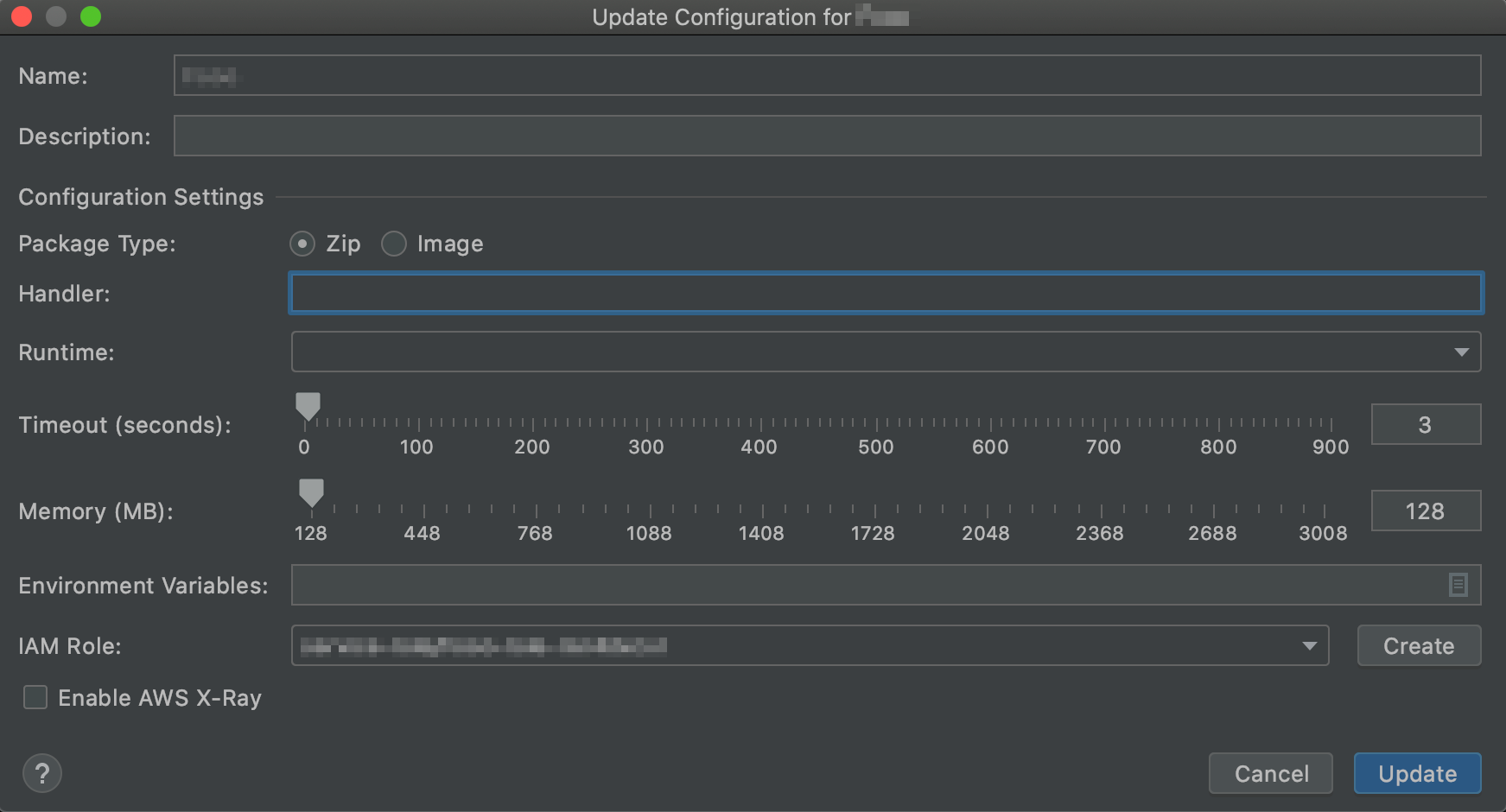
Das Dialogfeld Konfiguration aktualisieren für den Pakettyp Image sieht wie folgt aus:
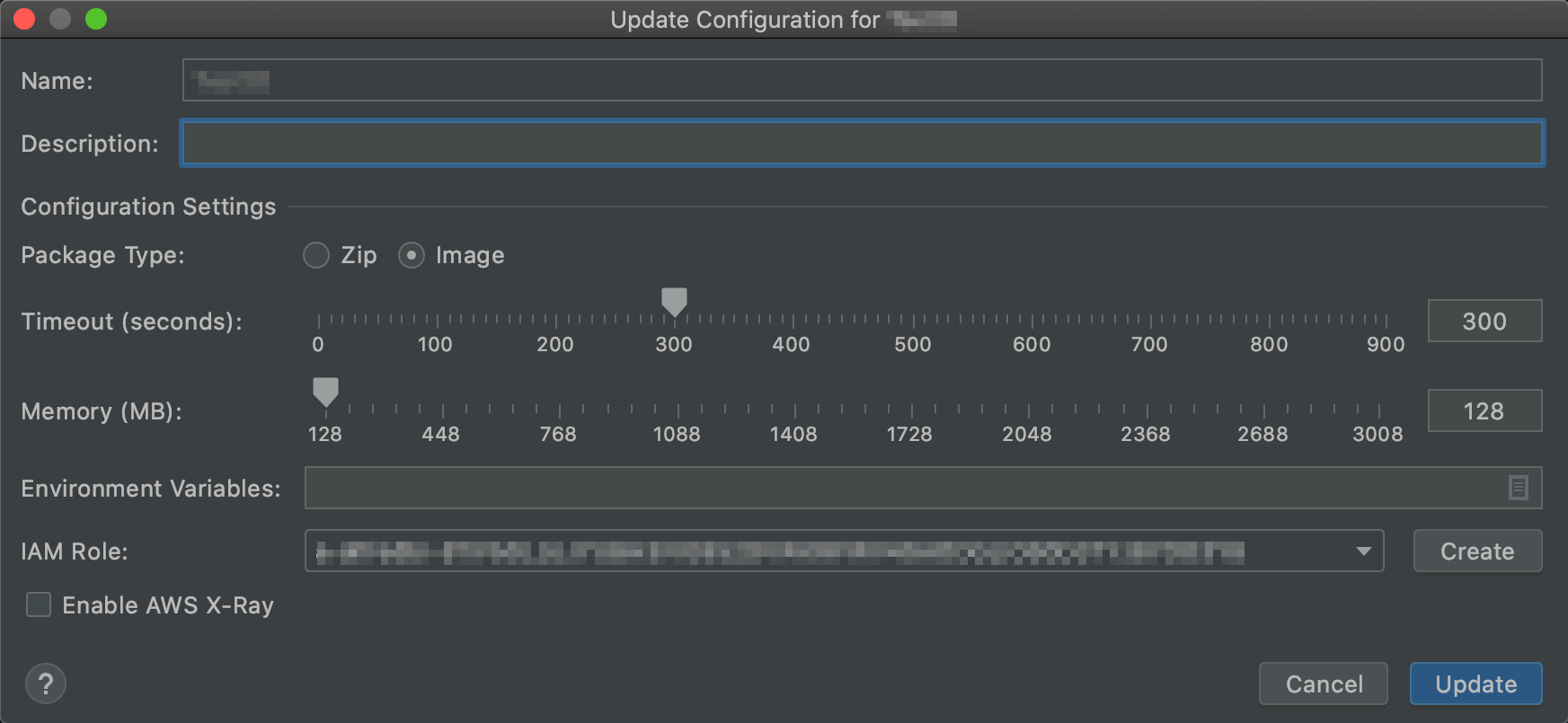
Das Dialogfeld Konfiguration aktualisieren enthält Folgendes:
- Name
-
(Erforderlich) Der Name der Funktion. Darf nur Großbuchstaben von
AbisZ, Kleinbuchstaben vonabisz, Zahlen von0bis9, Bindestriche (-) und Unterstriche (_) enthalten. Der Name muss weniger als 64 Zeichen lang sein. - Beschreibung
-
(Optional) Eine beliebige aussagekräftige Beschreibung der Funktion.
- Pakettyp
-
(Erforderlich) Der Pakettyp der Lambda-Funktion (entweder
ZipoderImage). - Handler
-
(Nur erforderlich für
Zip-Pakete) Die ID des entsprechenden Lambda-Funktionshandlers für Java, Python, Node.js oder C#. - Laufzeit
-
(Nur erforderlich für
Zip-Pakete) Die ID der zu verwendenden Lambda-Laufzeit. - Timeout (seconds) (Timeout (Sekunden))
-
(Erforderlich) Der Zeitraum, für den eine Funktion ausgeführt werden kann, bevor sie von Lambda beendet wird. Möglicher Höchstwert: 900 Sekunden (15 Minuten).
- Arbeitsspeicher (MB)
-
(Erforderlich) Die Menge des Arbeitsspeichers, der für die ausgeführte Funktion verfügbar ist. Geben Sie in Schritten von 64 MB einen Wert zwischen 128 MB und 3.008 MB an.
- Umgebungsvariablen
-
(Optional) Umgebungsvariablen, die von der Lambda-Funktion verwendet werden sollen (angegeben als Schlüssel-Wert-Paare). Um Umgebungsvariablen hinzuzufügen, zu ändern oder zu löschen, wählen Sie das Ordnersymbol aus, und folgen Sie dann den Anweisungen auf dem Bildschirm.
- IAM Role (IAM-Rolle)
-
(Erforderlich) Wählen Sie eine verfügbare Lambda-Ausführungsrolle im verbundenen AWS-Konto aus, die von Lambda für die Funktion verwendet werden soll. Wenn Sie im Konto eine Ausführungsrolle erstellen möchten, die Lambda stattdessen verwenden soll, wählen Sie Erstellen aus und folgen Sie dann den Anweisungen auf dem Bildschirm.
- Aktivieren von AWS X-Ray
-
(Optional) Wenn diese Option ausgewählt ist, ermöglicht Lambda es AWS X-Ray, Leistungsprobleme mit der Funktion zu erkennen, zu analysieren und zu optimieren. X-Ray sammelt Metadaten von Lambda und allen Upstream- oder Downstream-Services, aus denen Ihre Funktion besteht. Diese Metadaten werden von X-Ray verwendet, um ein detailliertes Service-Diagramm zu erstellen, das Leistungsengpässe, Latenzspitzen und andere Probleme zeigt, die die Leistung der Funktion beeinträchtigen.